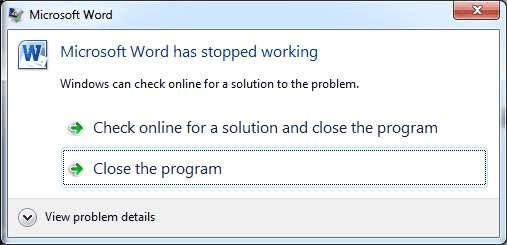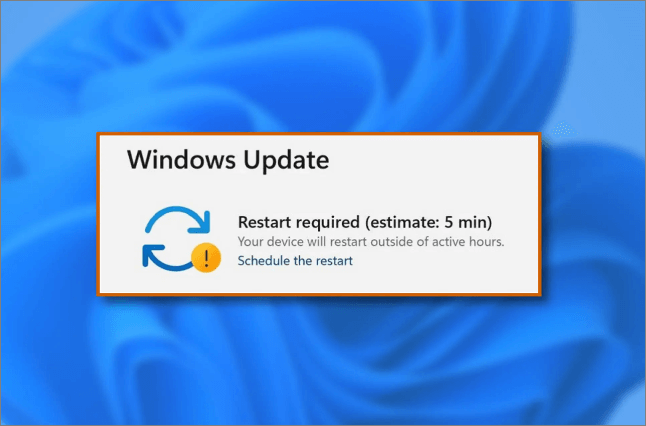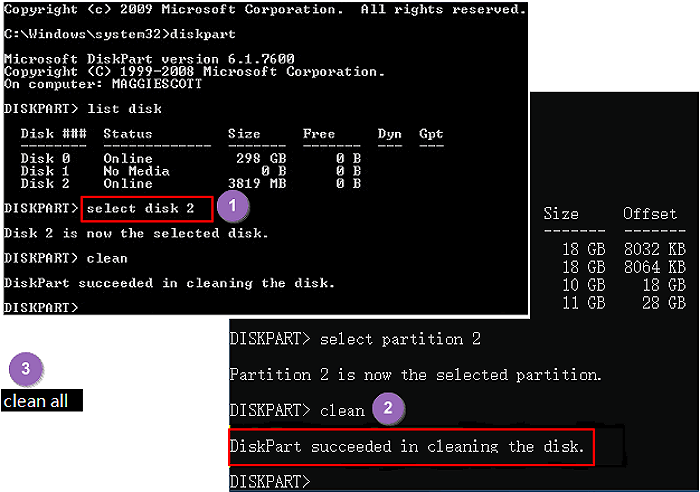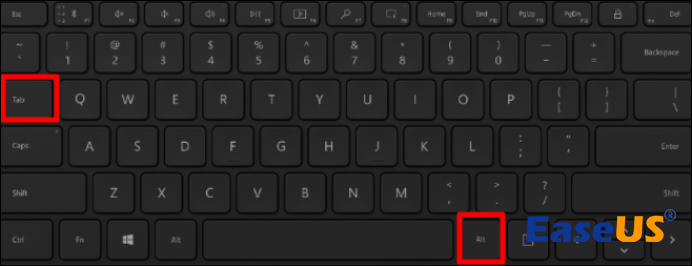Índice da Página
Restaurar seu laptop Acer para as configurações de fábrica no Windows pode ser uma solução benéfica para vários cenários, como problemas de desempenho ou preparação para vender seu computador.
A redefinição de fábrica de um laptop limpa seu sistema, removendo arquivos pessoais, aplicativos e configurações para restaurá-lo ao seu estado original. Esta postagem se concentra nas etapas e métodos para redefinir os padrões de fábrica de um laptop Acer com Windows e oferece uma visão geral abrangente para ajudá-lo a otimizar o desempenho do seu laptop.
Preparação antes da redefinição de fábrica de um laptop Acer
Antes de prosseguir com uma redefinição de fábrica em seu laptop Acer , é essencial entender que esta ação formatará seu laptop Acer. A formatação de uma unidade apaga-a ? A formatação do seu laptop excluirá todos os dados nele contidos, mas os dados excluídos podem ser recuperados por um software especial de recuperação de dados, enquanto os dados apagados não podem.
Portanto, é crucial manter um backup dos seus dados críticos para evitar qualquer perda durante esse processo. Uma maneira eficaz de proteger seus dados é criar um backup usando um disco externo ou um serviço de armazenamento baseado em nuvem.
No entanto, podem surgir circunstâncias em que você se esqueça de fazer backup dos seus dados e uma redefinição de fábrica se torna a melhor solução. Nesses casos, nem toda esperança está perdida. Recomendamos o uso do EaseUS Data Recovery Wizard Pro , que pode ajudá-lo a recuperar arquivos após a redefinição de fábrica do Windows 10 .
Este software pode ajudá-lo a recuperar dados essenciais que podem ter sido perdidos durante o processo de redefinição de fábrica, por exemplo, quando ocorre a situação em que meu computador se reinicializou e eu perdi tudo .
É uma ferramenta poderosa projetada para recuperar arquivos excluídos permanentemente , oferecendo uma segunda chance de restaurar seus dados valiosos. Portanto, baixe e instale-o em seu laptop para evitar cenários de perda de dados!
Preocupado com downloads inseguros? Não se preocupe! Confira as avaliações reais dos usuários.
EaseUS é seguro | A recuperação de dados do EaseUS é segura [revisão verdadeira do EaseUS]
Este artigo discute o software profissional de recuperação de dados - EaseUS Data Recovery Wizard. Leia mais >>
Como redefinir as configurações de fábrica de um laptop Acer
A redefinição de fábrica é uma etapa crítica que pode ajudar a resolver vários problemas e restaurar seu laptop ao estado original.
Também forneceremos um vídeo com informações e dicas para um processo de redefinição de fábrica tranquilo e bem-sucedido.
- 00:18 - Conecte seu dispositivo a uma fonte de energia e selecione "Desligar".
- 00:43 - Segure as teclas "Alt + F10" simultaneamente e pressione o "botão Power".
- 01:09 - Escolha "Solucionar problemas" nas opções que aparecem.
- 01:24 - Selecione "Reiniciar este PC".
Orientaremos você na realização de uma redefinição de fábrica usando o Acer Care Center, o atalho Alt + F10 e por meio de um disco de instalação ou reparo. Cada método oferece uma solução adaptada às suas preferências e circunstâncias.
📌 Leitura adicional: Como redefinir o laptop Acer sem senha
Correção 1. Redefinição de fábrica de um laptop Acer no Acer Care Center
A abordagem inicial envolve a utilização do Acer Care Center em seu laptop Acer para realizar uma redefinição de fábrica.
O Acer Care Center permite criar um backup dos arquivos do sistema e restaurar configurações e drivers de rede. Aqui estão as etapas para restaurar as configurações de fábrica do seu laptop usando o Acer Care Center:
Passo 1. Em seu laptop Acer, navegue até a caixa de pesquisa e digite Recovery . Nas opções exibidas, selecione "Acer Recovery Management".
Passo 2. Selecione "Gerenciamento de recuperação".
Etapa 3. Isso o direcionará para o Acer Care Center. Escolha "Começar", que permite "Reiniciar o seu PC".
Passo 4. Escolha “Remover tudo” estando atento para compreender os resultados desta decisão.

Etapa 5. Dependendo dos requisitos do seu laptop, selecione “Remover arquivos e limpar a unidade” ou “Apenas remover meus arquivos”.
Passo 6. Toque no botão “Redefinir” disponível na parte inferior da janela.

Etapa 7. Siga as instruções na tela até concluir o processo de redefinição.
Compartilhe este artigo nas redes sociais para ajudar outras pessoas a aprender como redefinir os padrões de fábrica de um laptop Acer.
Correção 2. Redefinir os padrões de fábrica de um laptop Acer usando Alt + F10
Se o seu laptop Acer estiver enfrentando problemas que o impeçam de inicializar normalmente, você pode iniciar uma redefinição de fábrica usando o Ambiente de Recuperação do Windows. Veja como:
Passo 1. Desligue o laptop Acer mantendo pressionado o botão liga / desliga por cerca de 5 segundos.
Passo 2. Ligue o laptop novamente e, assim que o logotipo da Acer aparecer, pressione simultaneamente as teclas “Alt” e “F10”.
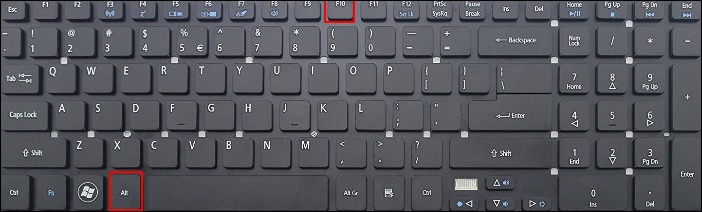
Passo 3. Após um momento, você chegará à tela “Escolha uma opção”, onde deverá selecionar “Solucionar problemas”.
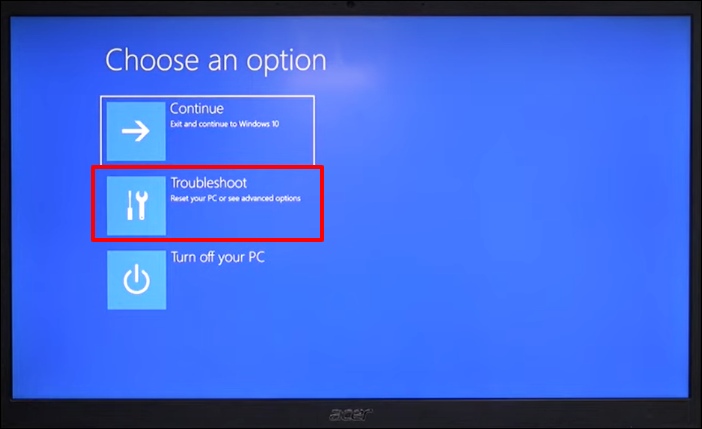
Passo 4. No Windows 8, opte por “Reinicializar seu PC”. No Windows 10, escolha “Reiniciar este PC”.

Passo 5. Selecione “Remover tudo”.

Etapa 6. Clique em "Redefinir" para iniciar o processo de redefinição de fábrica do seu laptop Acer.
No entanto, se o seu laptop Acer não ligar com a luz azul acesa, você pode consultar as seguintes soluções práticas para consertar agora:
Solução de problemas do laptop Acer não acende a luz azul
Este artigo se concentra em como consertar o problema que o laptop Acer não liga. Ao abordar essas formas confiáveis, seu laptop Acer pode inicializar normalmente.
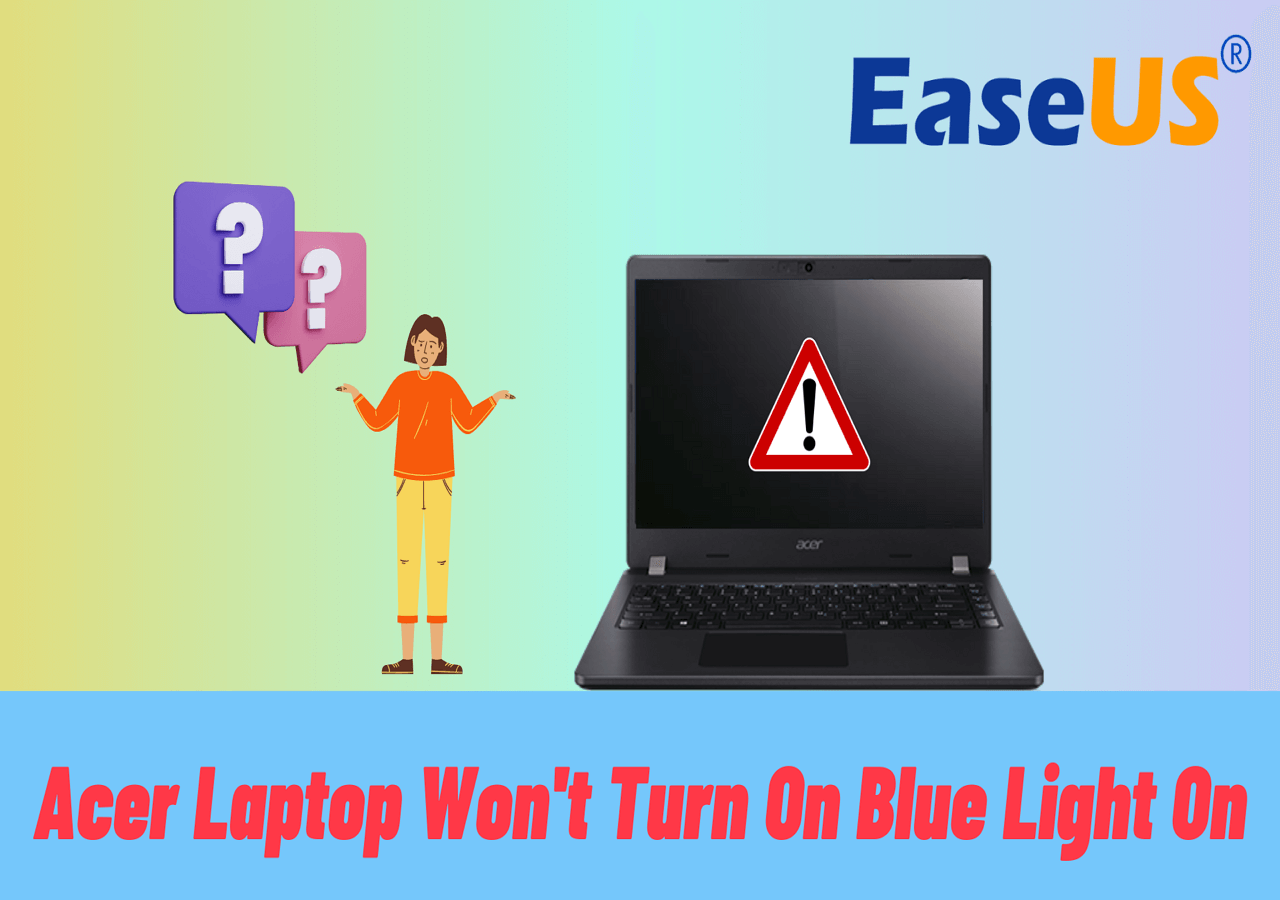
Seja paciente e aguarde a conclusão do processo. Assim que o processo terminar, siga as instruções na tela para configurar seu laptop Acer.
Para laptops Acer com Windows 7 usando Acer eRecovery Management:
Passo 1. Após reiniciar e pressionar “Alt + F10”, escolha “Restaurar”.
Passo 2. Serão apresentadas opções:
- Restaure o sistema operacional e retenha os dados do usuário
- Reinstale drivers ou aplicativos
- Restaurar completamente o sistema para os padrões de fábrica
Etapa 3. Siga as instruções na tela para orientar o processo.
Correção 3. Redefinição de fábrica do seu laptop Acer por meio de disco de instalação ou reparo
A terceira abordagem para redefinir seu laptop Acer para as configurações de fábrica envolve o uso de um disco de instalação ou reparo. Se você não possui um disco de reparo ou configuração, deverá baixar o arquivo ISO do Windows para criar um usando um CD/DVD ou uma unidade flash USB.
Após esta etapa, siga as instruções abaixo para executar a redefinição de fábrica:
Passo 1. Insira o disco de instalação/reparo em seu laptop Acer e inicialize o computador a partir do disco.
Passo 2. Você verá a tela de instalação. Vá para o canto inferior direito da tela e clique em “Avançar”.
Passo 3. No canto inferior esquerdo da próxima tela, selecione “Reparar seu computador” e selecione “Solucionar problemas”. Escolha "Reiniciar este PC".

Você terá duas opções para definir o tipo de reinicialização que deseja realizar. Conforme observado nas opções, se você optar por “Manter meus arquivos”, arquivos específicos e sua senha serão mantidos. Esta escolha não é ideal se você esqueceu sua senha.
No entanto, como você está realizando uma redefinição usando esses métodos independentes de senha, selecione a opção “Remover tudo”.
Passo 4. Selecione seu sistema. Escolha a unidade que deseja apagar na seguinte janela: “Todas as unidades” ou “Somente a unidade onde o Windows está instalado”.
Etapa 5. Na janela subsequente, você encontrará as mesmas duas opções novamente:
- Apenas remova meus arquivos
- Limpe totalmente a unidade
O primeiro manterá as configurações do seu PC, enquanto o último irá redefini-las totalmente.

Passo 7. Clique no botão "Redefinir", pois sua intenção é realizar uma redefinição de fábrica.
Quando você deve redefinir seu laptop Acer de fábrica
Aqui estão alguns cenários comuns em que pode ser necessário restaurar as configurações de fábrica do seu laptop Acer:
Desempenho lento: com o tempo, seu computador pode acumular arquivos, software ou configurações desnecessárias que podem diminuir seu desempenho. Restaurar as configurações de fábrica pode melhorar a velocidade e a capacidade de resposta.
Ataque de vírus ou malware: Se o seu computador Acer estiver gravemente infectado por vírus, malware ou outro software malicioso que não possa ser totalmente removido por meio de verificações antivírus regulares, uma redefinição de fábrica pode ser uma solução viável.
Vender ou doar o computador: Antes de vender ou doar seu computador Acer, é aconselhável realizar uma redefinição de fábrica para garantir que todos os seus dados pessoais, contas e configurações sejam removidos, mantendo suas informações seguras.
Erros e travamentos do sistema: se o seu computador estiver apresentando erros de sistema persistentes, travamentos ou erros de tela azul mortal que não podem ser resolvidos por meio de solução de problemas, uma redefinição de fábrica pode resolver esses problemas iniciando com um sistema limpo.
Senha esquecida: Se você esqueceu sua senha ou não consegue acessar seu computador Acer devido a problemas de login, redefinir um laptop sem senha para os padrões de fábrica é uma opção para recuperar o acesso. No entanto, observe que isso apagará todos os dados do computador.
Sistema operacional corrompido: Se os arquivos do sistema operacional forem corrompidos e não for viável repará-los, a restauração das configurações de fábrica pode fornecer uma instalação nova e limpa do sistema operacional.
Instabilidade do sistema: Caso o seu computador Acer esteja enfrentando travamentos, congelamentos ou instabilidade frequentes que não podem ser resolvidos por meio de solução de problemas regulares, uma redefinição de fábrica pode estabilizar o sistema.
Conclusão
A redefinição de fábrica de um laptop Acer é uma ferramenta poderosa para rejuvenescer seu desempenho e resolver vários problemas. Seja na preparação para vender seu dispositivo ou na tentativa de resolver problemas persistentes, esse processo pode proporcionar um novo começo.
Lembre-se, o EaseUS Data Recovery Wizard Pro está aqui para ajudá-lo em caso de perda acidental de dados. Baixe-o novamente para uma recuperação de dados eficiente.
Perguntas frequentes sobre redefinição de fábrica de um laptop Acer
Abaixo estão algumas perguntas e respostas sobre como redefinir os padrões de fábrica de um laptop Acer.
1. Como faço para redefinir os padrões de fábrica do meu computador Acer sem fazer login?
Para reiniciar seu computador Acer sem fazer login, siga estas etapas:
Passo 1. Comece desligando seu laptop Acer.
Passo 2. Ligue seu laptop Acer e mantenha pressionadas simultaneamente as teclas “Alt + F10”. Depois de um momento, o laptop Acer será iniciado e levará você à tela ‘Escolha uma opção’.
Etapa 3. Navegue até "Solucionar problemas > Redefinir este PC > Remover tudo".
Passo 4. Escolha “Limpar totalmente a unidade” ou “Apenas remover meus arquivos”.
Passo 5. Siga cuidadosamente as instruções na tela e clique no botão "Reiniciar".
2. Como restauro meu multifuncional Acer para as configurações de fábrica?
Para restaurar o seu Acer All-In-One para as configurações de fábrica, reinicie o seu laptop e pressione as teclas “Alt + F10” durante a inicialização para acessar a partição de recuperação do Acer. Siga as instruções na tela para iniciar o processo de redefinição de fábrica e apagar todos os dados, retornando o sistema ao seu estado original.
3. O que fazer se Alt F10 não funcionar?
Se Alt + F10 não estiver funcionando, considere usar o Acer Care Center ou um disco de instalação/reparo do Windows para redefinir os padrões de fábrica. Estas são maneiras rápidas de realizar uma redefinição de fábrica em seu laptop Acer.
Esta página foi útil?
-
"Espero que minha experiência com tecnologia possa ajudá-lo a resolver a maioria dos problemas do seu Windows, Mac e smartphone."…
-
"Obrigado por ler meus artigos, queridos leitores. Sempre me dá uma grande sensação de realização quando meus escritos realmente ajudam. Espero que gostem de sua estadia no EaseUS e tenham um bom dia."…

20+
Anos de experiência

160+
Países e regiões

72 Milhões+
Downloads

4.7 +
Classificação do Trustpilot
Tópicos em Destaque
Pesquisa

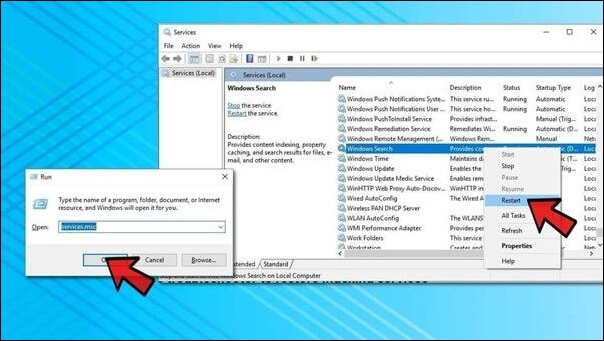
 05/11/2025
05/11/2025